时间:2016-11-05 11:28:50
作者:lizhu
来源:u老九
1. 扫描二维码随时看资讯
2. 请使用手机浏览器访问:
http://m.xitongzhijia.net/article/86540.html
手机查看
评论
在当今社会上,形形色色的视频有很多,而每个视频都有它特定的格式。最近有用户遇到一个avi格式的视频,用户并不了解它,不知道avi是什么格式,又要如何将avi格式转换为flv格式。其实avi是一种音频视频交错格式,是将语音和影像同步组合在一起的文件格式。我们可以使用狸窝全能视频转换器来进行avi格式转换为flv格式。
方法/步骤
1、打开全能视频转换器,点击“添加视频”按钮,把avi格式的视频导入转换器,可以同时导入多个,转换器支持批量转换。全能视频转换器作为一款全能格式转换软件,还可以支持几乎任意视频格式之间的相互转换。
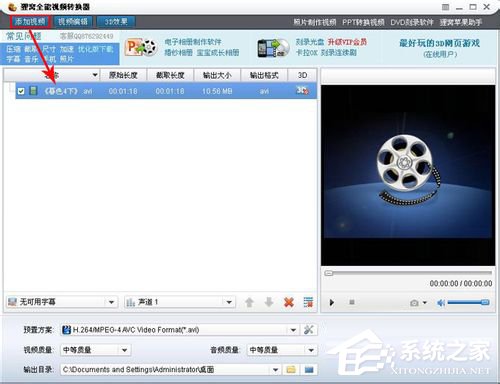
2、设置格式,点击预置方案后面的倒三角按钮,转换器提供了多种视频格式,可根据需要选择,在“常用视频”选项里面找到flv格式,也可以通过快速搜索输入flv格式。
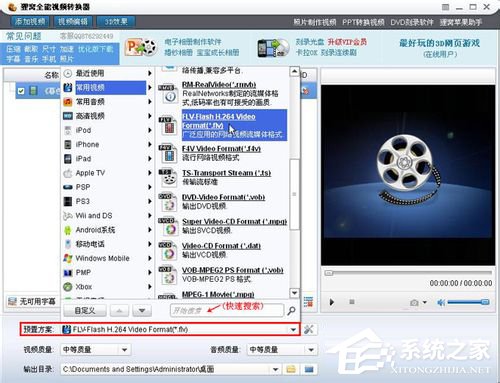
3、视频编辑,点击主界面上方的“视频编辑”按钮,进入编辑状态。我们要把自己拍摄的视频上传到网上,可以在视频画面上加上自己的logo,还可以对视频尺寸、分辨率等进行调整。
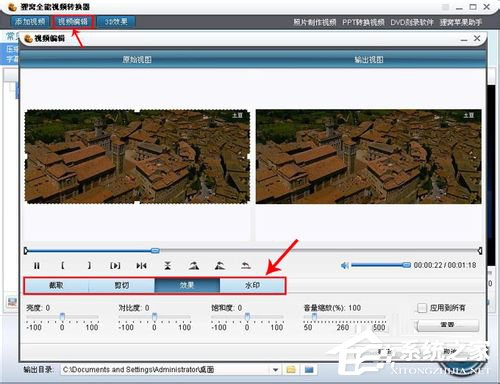
4、高级参数设置,可设置的选项包括视频编码器、分辨率、比特率、帧率、宽高比等,还有音频解码器、比特率、采样率、声道等。通常如果对视频输出没有特别要求,这些均可保持默认设置。
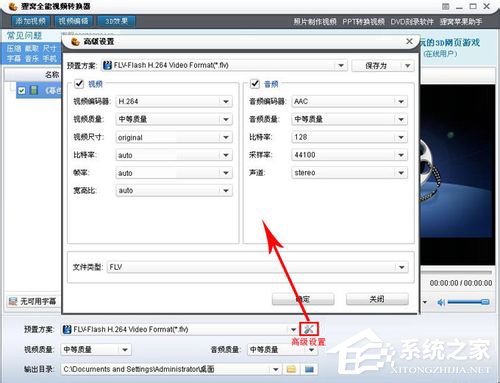
5、所有格式及参数都设置完成之后,即可开始设置文件的输出目录,也就是转换后文件的存储位置,点击输出目录后面的“文件夹”图标,在弹出的对话框里设置存储路径。
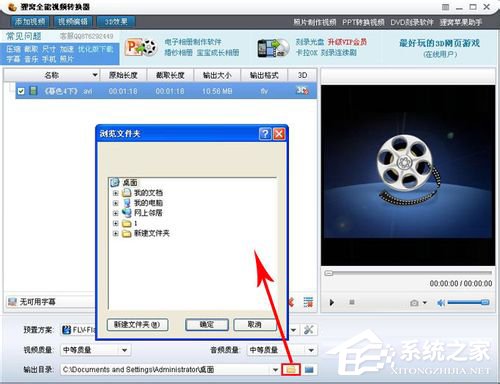
6、点击转换器右下角的大大圆形图标,也就是转换按钮,即可开始转换。转换完成之后,转换进度条会显示100%,此时转换好的flv视频就可以应用于网络上传。
以上就是使用狸窝全能视频转换器来进行avi格式转换为flv格式的方法,通过以上方法,你就可以将avi格式的视频转换为flv格式的视频。
发表评论
共0条
评论就这些咯,让大家也知道你的独特见解
立即评论以上留言仅代表用户个人观点,不代表u老九立场